A Windows Live Mail a kedvenc asztali e-mail kliensem, és évek óta használom problémák nélkül. Nem szeretem az új Windows Live Mail 2011 és 2012 (Wave 4 és Wave 5) verziókat, amelyek ribbon felhasználói felülettel és más frissítésekkel érkeznek, ezért a jó öreg Windows Live Mail 2009 (Wave 3) verziót használom, amint azt itt említettük. Szerencsére még mindig van offline telepítője a merevlemezemen.
A Windows Live Mail egy fantasztikus e-mail kliens, amely tiszta és minimális felhasználói felületet biztosít. Szeretem a 2 soros verical view funkciót az üzenetek listájában. Ez az egyetlen ingyenes e-mail kliens, amely a Microsoft Exchange ActiveSync (EAS) és DeltaSync protokollok támogatásával érkezik. Az EAS a legjobb protokoll az e-mailek szinkronizálásához az e-mail szerverek és a számítógép között. Ennek a funkciónak köszönhetően tökéletesen kezeli a Hotmail, az Outlook és más Windows Live e-mail fiókokat.
az e-mail kliens funkcionalitásán kívül a Windows Live Mail egy fantasztikus funkcióval is rendelkezik, amely a beépített RSS feed támogatás. A Windows Live Mail RSS-hírcsatorna-olvasóként is használható, hasonlóan a Feeddemonhoz, a QuiteRSS-hez stb.
de van egy kis probléma ezzel a funkcióval! A Windows Live Mail nem biztosít lehetőséget RSS-hírcsatornák importálására más RSS-hírcsatorna-olvasókból. Csak új RSS-hírcsatornákat adhat hozzá egyenként. Nem importálhat több hírcsatornát egy lépésben.

ha másik RSS-hírcsatorna-olvasót használ, és Windows Live mailre szeretne váltani, akkor importálnia kell kedvenc RSS-hírcsatornáit a Windows Live mailbe, de sajnos ez nem lehetséges. Az összes hírcsatornát egyenként manuálisan kell hozzáadnia, ami sok időt vesz igénybe.
szerencsére van egy egyszerű megoldás e korlátozás leküzdésére. Ma ebben a bemutatóban megosztom egy könnyen követhető módszert, amely segít az RSS-hírcsatornák gyors importálásában A Windows Live mailbe bármely más RSS-hírcsatorna-olvasóból.
tehát időpocsékolás nélkül kezdjük el a tutorial:
valójában a Microsoft fejlesztette ki a Windows Live Mail oly módon, hogy automatikusan veszi RSS feed linkeket az Internet Explorer. Más szóval, ha RSS-hírcsatornát ad hozzá az Internet Explorerben, az automatikusan hozzáadódik, és megjelenik a Windows Live Mail hírcsatornák listájában. Tehát ezzel a funkcióval RSS-hírcsatornákat importálhatunk más hírcsatorna-olvasókból A Windows Live mailbe. Csak nézd meg a következő egyszerű lépéseket:
1. Először exportálja az összes meglévő RSS-hírcsatornát a meglévő RSS-hírcsatorna-olvasóból. Minden hírcsatorna-olvasó lehetővé teszi az RSS-hírcsatornák OPML fájlformátumban történő exportálását. Tehát exportálja a hírcsatornákat, és mentse az OPML fájlt valahol a számítógépen.

2. Most nyissa meg az Internet Explorer, és nyomja meg az ALT billentyűt, hogy megjelenjen a menüsor. Most kattintson a “fájl – > Importálás és exportálás” lehetőségre.

3. Most válassza az “Importálás fájlból” lehetőséget, majd kattintson a Tovább gombra.

4. Most válassza a hírcsatornák jelölőnégyzetet, majd kattintson a Tovább gombra.
5. Most válassza ki az OPML fájlt a Tallózás gombbal, majd kattintson a Tovább gombra.
6. Az összes RSS-hírcsatornát importálja és hozzáadja az Internet Explorerhez. Az RSS-hírcsatornákat a Ctrl+Shift+G billentyűk együttes megnyomásával láthatja.

amint importálja a hírcsatornákat az Internet Explorerbe, az automatikusan importálja és hozzáadja azokat a hírcsatornákat a Windows Live Mail Szolgáltatáshoz.
ellenőrizze a Windows Live Mail feeds oldalt, és észre fogja venni a hírcsatornák listáján szereplő összes RSS-hírcsatornát.
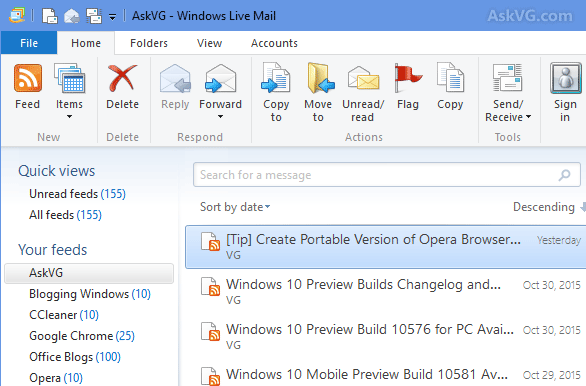
7. Most, ha szeretné, eltávolíthatja ezeket a hírcsatornákat az Internet Explorerből. Nem távolítja el a hírcsatornát a Windows Live Mail alkalmazásból.
a Windows Live Mail RSS-hírcsatornáinak kezeléséhez kattintson a jobb gombbal a hírcsatornák fejlécére, majd válassza a “hírcsatornák kezelése” lehetőséget. Ezzel az opcióval törölheti a hírcsatornákat vagy módosíthatja a hírcsatorna frissítésének időzítését.

tehát ez az egyszerű és egyszerű megoldás az RSS-hírcsatorna-olvasó hírcsatornáinak listájának importálásához a Windows Live mailbe.
Ellenőrizze:
- A Windows Live Mail automatikusan új E-Mail azonosítókat ad hozzá a névjegyzékhez
- hogyan lehet megváltoztatni az e-mail tárolási helyét a Windows Live Mail alkalmazásban
- hogyan lehet letiltani / kikapcsolni a “beszélgetések” nézetet a Windows Live Mail alkalmazásban
- hogyan lehet több E-mail fiókot egyesíteni / egyesíteni egybe a Windows Live Mail alkalmazásban
- hogyan lehet megakadályozni, hogy a Windows Live Mail blokkolja a nem támogatott fájlokat típusok a mellékletekben